全时云会议用户使用指南(主持人)
全时视频会议(预约版)使用说明
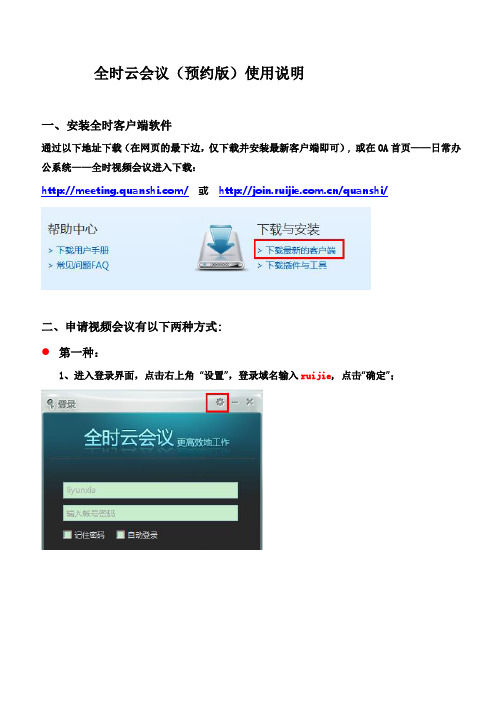
全时云会议(预约版)使用说明一、安装全时客户端软件通过以下地址下载(在网页的最下边,仅下载并安装最新客户端即可),或在OA首页——日常办公系统——全时视频会议进入下载:/或/quanshi/二、申请视频会议有以下两种方式:第一种:1、进入登录界面,点击右上角“设置”,登录域名输入ruijie, 点击“确定”;2、输入邮箱前缀,邮箱密码,点击登录3、点击右上角“安排会议”,输入参会人邮件地址(多个地址可用英文分号隔开),填写“会议主题”、“会议时间”,点击“确定”。
第二种:1、安装完客户端后,重启OUTLOOK邮箱,点击邮箱右上角“安排会议”2、输入帐号:邮箱前缀;密码:邮箱密码;登录域名输入ruijie,点击“确定”3、填写“收件人”、“主题”、“地点(可填写会议室,也可保留默认)”、“开始结束时间”,点击发送即可(正文内容将自动填充)。
三、系统会自动连接会议系统,出现提示框以后选择:连接电脑语音.如果电脑音频效果差,或受网络影响,效果不是很好的话可使用自我外呼,具体操作可见全时电话会议使用说明。
四、点击右上角,点击“设置”,在权限设定可以修改赋予参会者的权限主讲人可以共享桌面、文档、白板会中提醒:1、请选择外接麦克风,尽量不要使用笔记本自带的麦克,避免将外界的干扰声音带入会场2、入会后在不需要发言的时候请点击自己的麦克选择静音,以保证会场秩序3、入会后点击自己名字后面的摄像头标志,以保证主持人能随时观看您的视频4、如遇到语音不流畅,或语音沟通障碍的时候请选择切换至电话来传输语音会议快捷键:* 0 寻求会议助理帮助* 1 收听帮助菜单* 2 会场播放语音报名(仅主持人可用)* 3 单独收听语音报名* 4 会场全体静音状态切换(仅主持人可用)* 5 主持人退出会议控制模式切换(仅主持人可用) * 6 自我静音状态切换* 7 会议加锁状态切换(仅主持人可用)* 8 主持人外呼与会者(仅主持人可用)。
全时网络会议系统操作方法

全时网络会议系统操作方法
一、参加会议:
会议时间已到,直接打开桌面全时云会议即时版图标,输入自己姓名及参会账号,主持会议者输入主持人账号,参加会议者输入参会人账号,再点击登录。
二、音频选择:
成功进入会议平台后,请按照提示框选择音频方式:电话语音或电脑语音。
在大同会议室开会时我们选的都是电话语音方式,然后输入电话号码,即可把会议室Polycom电话接入会议系统。
在选电话语音方式之后必须把笔记本电脑的音量关掉,否则容易出现混音现象。
选择了音频您的姓名后会出现对应音频图标,即可进行会议交流。
如果拨打的是国内本地固话-请输入【区号】及【电话号码】
如果拨打国内手机-请直接输入手机号码
三、视频开启:
开启自己视频,点击自己姓名后摄像头图标,如需看到其他人摄像头点击他人姓名后摄像头图标。
四、共享文档:
请点击【共享文档】图标后,选择您需要共享的文档。
我们开会经常都要使用PPT文档来报告,这种方式系统通常自动把共享文档上传到全时服务器进行处理,PPT文档转换成图片形式再进行展示, PPT文档的动画效果往往会消失掉。
为了避免这种现象,可以直接点击共享桌面,同样可以达到共享文档功能,而且可以保留PPT文档的动画效果。
五、管理会议秩序
设为主讲人,可赋予任一参会人“主讲人”的权限。
被指定为主讲人后,可以使用各种共享功能
全体静音维持会议秩序,可使用全体静音功能,禁止与会者使用电话及电脑语音。
全时视频会议使用方法
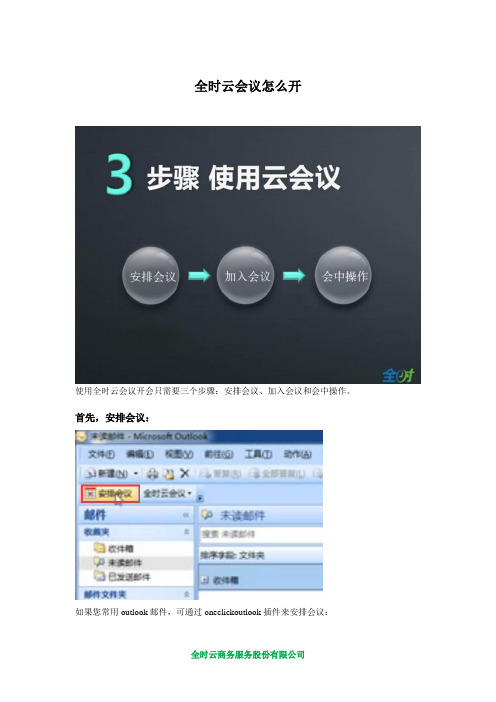
全时云会议怎么开使用全时云会议开会只需要三个步骤:安排会议、加入会议和会中操作。
首先,安排会议:如果您常用outlook邮件,可通过oneclickoutlook插件来安排会议:输入参会人邮箱地址,确认会议主题,并选择会议时间,点击发送,会议安排成功。
主持人和参会人都将收到会议的日历提醒,如不使用outlook,也可通过其它邮件系统安排会议。
接下来,加入会议:加入会议有三种方式:邮件入会、客户端入会和手机APP入会。
推荐用最快捷的登陆方式,通过通知邮件,点击链接,一键入会。
或者通过登陆客户端加入会议,输入姓名和参会密码进入会议。
如果正在路上,无法使用电脑上网,也可以使用手机APP加入会议。
不论在高铁还是机场,一样可以查看视频及文档演示,不会错过重要会议,加入会议后请开启语音,确保可以在会场发言并听到会场声音,可以选择使用电话或电脑语音,推荐使用电话语音。
输入手机号码或固定电话,点击呼叫并接听电话即可。
如需使用电脑语音,请提前准备可听可讲的耳麦设备,并按页面提示进行音频检测,在会中想看到彼此,可点击姓名后面的视频图标,开启视频。
可以自由选择想看到的人,也可以自由切换大小视频。
最后一步是会中操作。
可以通过共享桌面、共享文档、共享白板演示相关会议资料。
推荐使用桌面共享,与会者可以看到主讲人桌面上的任何操作,如打开PPT或其它文档,如果需要分享多媒体影音,可使用文档共享,上传后进行展示。
使用白板共享,可以让大家自由书写和绘画,进行头脑风暴沟通。
会中也可以分配共享权限,选择相应的参会人,点击鼠标右键,设为主讲人即可。
如需临时邀请他人加入会议,可以点击邀请功能,选择电话邀请老板或同事语音入会。
也可通过邮件或者复制会议链接的方式邀请他人加入会中查看共享。
会议中主持人可通过对参会者单独静音,或者选择全体静音功能控制会场的声音效果,如需记录会中的重要事项,可通过客户端下方的会议纪要选择手动文字记录,或者直接录制会场。
全时云会议客户端使用说明
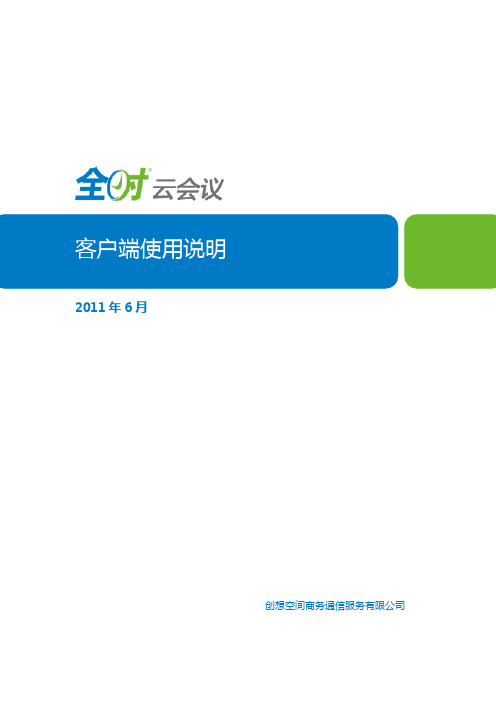
2011年6月创想空间商务通信服务有限公司声明创想空间商务通信服务有限公司为客户提供全方位的技术支持,用户可与就近的办事处联系,也可直接与公司总部联系。
创想空间商务通信服务有限公司北京·上海·深圳·香港网址:客服热线:400-810-8600客服传真:(86-10) 59933777客服邮箱:cs@版权所有© 创想空间商务通信服务有限公司 2011。
保留一切权利。
非经本公司书面许可,任何单位和个人不得擅自摘抄、复制本文档内容的部分或全部,并不得以任何形式传播。
注意由于产品版本升级或其他原因,本文档内容会不定期进行更新。
除非另有约定,本文档仅作为使用指导,本文档中的所有陈述、信息和建议不构成任何明示或暗示的担保。
目录1.客户端下载&安装 (4)1.1检查系统配置 (4)1.2下载说明 (4)1.3下载客户端 (6)1.3.1通过Web端首页下载 (6)1.3.2通过预约会议邀请邮件下载 (8)1.4安装客户端 (8)1.4.1安装权限说明 (8)1.4.2安装语言选择说明 (8)1.4.3安装过程 (8)1.5卸载 (10)1.5.1控制面板卸载 (10)1.5.2程序列表卸载 (10)2.客户端的使用与登陆 (12)1.客户端下载&安装无论您是主持人还是参会人,使用我们的全时云会议,都需要安装全时云会议客户端,为了保证您在会议开始时能够顺利入会,我们建议您预先下载并安装好客户端,为此我们为您提供了多个下载客户端的入口:●通过云会议web端下载●通过预约会议邀请邮件下载1.1检查系统配置在您安装全时云会议之前,需要确保系统的基本配置符合我们的安装要求:1.操作系统:Microsoft® Windows 2007,Microsoft® Windows Vista,Microsoft® Windows XP,Microsoft® Windows 20002.浏览器:Microsoft® Internet Explorer 8.0,Microsoft® Internet Explorer 7.0,MicrosoftInternet Explorer 6.0,Firefox 3.5,Firefox 3.63.安装角色:Windows 系统管理者,一般标准用户1.2下载说明您在下载安装“全时云会议”的过程中,可能会由于不同浏览器的不同版本出现各种下载安装阻止的提示信息,您不必担心这些阻止信息,只要经过正确的勾选即可顺利完成“全时云会议”安装下载。
视频云会议培训资料

语音选择
会中电话与电脑语音自由切换
会议中语音自由切换: 1. 电脑麦克效果不理想,快速切换电话
如果网络不好影响到电脑语音效果, 直接点击“自我外呼”,把自己手机或座 机呼叫进入
2. 提示网络效果不好网络语音不佳,快 速切换电话
收听状态。在会中参会者也可自我静音,直
单击鼠标右键, 进行管理控制
接点击自己麦克图标关闭再点击打开即可 3. 会中邀请
如需临时邀请成员加入会议,可以单击“
邀请参会人”图标,使用电话、邮件或复制
会议链结,邀请与会者入会
全体静音 4. 文字沟通 可随时使用文字进行一对一或对全部人的
沟通
主持人邀请参会者
全时云会议场景及用途
适用于各种场景
会议 培训 财务数据 营销管理 设计 …….
目录
1
如何使用全时云会议
2
会议场景及用途
3
小贴士---常见问题处理
4
客户服务支持
小贴士---常见问题处理
入不了会怎么办?
•自我检测网络 •检查会议密码
•拨打我们服务热线:400--810--1919
提醒:如您通过会议网页链接加入,建议通过IE浏览器打开加入。
我们平台会自动检测您的网络情况, 如网络不好快速点击“自我外呼”,把自 己的号码呼叫进来
遥控器协作功能
会中遥控器界面如何操作
收起或打开
数据共享三大 功能
音视频调整设 置及权限分配
数据共享三大 功能
聊天和视频或数 据模式切换
参会者列表、语 音及视频状态
发言状态及语音 切换选择
平台角色定位
全时会议(个人版)使用指南1

3.2.1 3.2.2 3.2.3 共享功能 与会者控制和权限转换 电话端控制
3.2
3.2.4
其他辅助功能
您在电话端的操作
* 0 ~ * 9的功能操作设计简单而便于记忆。 *0 *4 *5 *6 *7 寻求会议助理帮助 会场全体静音状态切换(仅主持人可用) 主持人退出会议控制模式切换(仅主持人可用) 自我静音状态切换 会议加锁状态切换(仅主持人可用)
共享功能
之三 屏幕共享(2)
会议中,主讲人可以使 用屏幕共享功能向所有 参与人展示自己的电脑 桌面并进行演示和分享。 可以通过工具条打开各 种功能窗口,也可以退 出屏幕共享。 打开注意工具栏后可以 对屏幕进行各种注释。 可以打开与会者列表窗 口对与会者进行管理。 可以打开文字交流窗口 向他人发送文字信息。
操作系统
Windows 2000 professional,含sp4 Windows XP professional,含sp2 (英文版,简体中文版)
显示器分辨率 浏览器 网络环境 (主持人/主讲人) 网络环境(参与 人)
1024×768 IE 5.5或更高 250kbps 250kbps
会前需要您如何准备?
会议开始前,您可以按照如下步骤进行准备: 1. 确保您的电脑正常工作,网络连接状态正常; 2. 如果您首次使用MMP,建议您提前安装客户端(仅首次使用需要安装);
您可以通过您公司的专属站点的支持中心下载客户端并提前安装。
特别提示:若用户以系统管理员身份完整安装MMP,就能以任意用户身份使用产品的所有功能;若
会中控制
3.1 电话端控制 网络端控制
3.2.1 3.2.2 3.2.3 共享功能 与会者控制和权限转换 电话端控制
AVCON基本的使用操作手册-主持人
基本的使用操作手册一、设备开机操作。
设备开机前需要确认会场环境,做好相关准备工作:1、打开会议室总电源开关。
2、检查各设备线路连接是否正常。
3、打开会议室灯光,拉下窗帘。
4、打开液晶电视机或投影机。
5、打开音箱功放设备(如果已接入此设备的话)。
6、打开摄像机电源。
7、打开视频会议终端,等待开机。
二、会议界面操作。
设备开机之后首先出现的是九宫格界面。
在首次使用设备的时候需要进行一些设置操作,首先是网络设置,确定网线连接正常,网口灯亮的前提下,点击九宫格界面中的网络设置,出现如下界面。
然后根据分配好的IP地址将相应的IP地址及子网掩码、网关等填写在相应的位置上,DNS不用配置。
配置完成之后点击确定,退出网络设置并保存配置信息。
接下来的是显示设置,点击九宫格界面正中的图标,进入显示设置,此操作可以根据显示设备的不同对显示分辨率做相应设置调整,达到最佳显示效果。
如一般投影仪选择1024*768的显示分辨率即可。
上面两步完成之后,还需要进行音视频设置,点击相应图标,进入到音视频设置界面。
点开之后默认是视频设置界面,点击本地视频右边的按钮视频预览,查看本地视频。
如上图所以即可预览本地视频图像,在此处如果未能正常出现本地视频图像,则要从线路连接,设备电源、及摄像机采集卡等方面排查原因。
在视频确认正常之后,点击界面中左上方的第二个按钮“音频设置”进入本地音频设置。
在音频设置中,先进行扬声器测试,确保本地扬声器放音正常,然后是麦克风测试,点击麦克风测试之后,对着麦克风说话,在几秒钟之后会有之前说话的回放,以此来检查麦克风是否正常。
以上准备工作全部准备完成之后,即可准备进入会议了。
点击九宫格界面的会议终端图标,出现客户端登陆界面。
客户端登陆需要的输入信息有服务器地址,登陆账号及登陆密码。
相关信息可在附件表格中查询,信息填写完毕之后即可登陆会议客户端。
注:在有些情况下,我们可能需要各会场配合测试本地会场到服务器的网络带宽情况,此时我们的操作应该是,点击客户端登陆界面左下角的MCU设置按钮进入到MCU设置界面:上面勾选好了服务器地址之后,点击下方的MCU测试,会弹出测试界面,测试过程大概有10秒钟。
全时云会议即时版使用手册
如何在会议中使用电话
1.电话外呼
区号+电话号码
重要会议,请使用电话入会 登录后,使用语音请选择电话,在重要的 会议场合,为了保障会议沟通的品质,建 议您使用电话入会。 拨打电话方式 1. 国内本地固话-请输入【区号】及【电 话号码】 2. 拨打国内手机-请直接输入手机号码 3. 拨打国际固话-请选择【国家码】,请 输入该号码所属的【区号】,再输入【电 话号码】 4. 拨打国际手机-请选择【国家码】,请 依该国家的国际电信规则,输入手机号码 提醒:拨打国际号码前,请先查询及确认 您拨打国家的国际电信规则
2.电脑语音
如何在会议中切换电话或电脑语音
使用电脑语音,记得事先检测 如果您选择电脑语音,也建议使用【设置】 中的【音视频检测】工具,先对您的电脑设 备先进行检测,以保障您入会的音视频设备 的可用性
音视频检测
会中电话及电脑语音自由切换 当您因为网络不稳定,电脑语音效果不好时, 可在会中切换电话 切换至电话
会议中的共享功能
开会简单用
全时!
如何在会议中共享视频
自由共享视频
您可以自由的共享自已的视频,也可 以观看其他与会者共享出来的视频
可共享多路视频 每个屏幕展现6路
点击自已的摄像头, 分享自已的视频
点击其他人摄像头, 观看其它人的视频
如何在会议中共享视频
观看焦点视频及放大视频
2 路焦点视频 选择焦点视频 您可以点选任何一路放大为焦 点视频,也可把焦点视频再放 大 使用视频,记得事先检测 建议您使用音视频检测工具先 对您的电脑设备先进行检测, 以保障您视频设备的可用性
主持人使用 电话按键*1~*9
客服中心
客服热线
电话
使用咨询和培训
CallMeet--全时通使用说明
一、主持人: 会议由召集人委托的接线员通过拨打400-810-1212号码,按提示音输入主持人密码后 进入会议召集状态,在会议中如需任何帮助,请拨打*0联系会议助理(包括追加人员或掉线 人员参加会议、查询参会人员人数及电话号码),或随时拨打7*24服务热线400-810-1919。
二、参会人两种方式参会: 1、主持人召集人拨打参会人员电话,参会人接听便可参加会议; 2、参会人在主持人进入召集会议状态后,拨打4008101212,按提示音输入参会密码 加 #号接入参加会议,如参会期间掉线(不包括主持人),参会人可以按方式2拨打电话及密 码参会。 三、会议准备及注意事项 1、主持人: (1)按会议召集人要求明确 A: 会议时间; B: 参加人员及电话号码单; C: 会议议题及内容; 及时通知参会人员有关会议内容及准备事项,并把参会电话及密码短信告知有关参会 人员,并保证召集会议时间点上的手机信号畅通; (2)接线员提前召集参会人员加入,然后通过“ *0 ” 会议助理服务加入会议主要 领导,即请在会中拨打*0联系会议助理。 2、参会人: (1)参会人员根据会议通知,保证会议召集期间手机处于良好状态中(包括信号良 好,电力充足); (2)会议中如掉线,请按以上方式二接入,如主要领导掉线,接线员会拨打掉线领导 电话,其他参会人不要退出,等待领导加入后,继续会议; (3)为保持通话质量,各参会人员手机不要使用免提,人员集中一个办公区域的,应 召集在一起,使用一个固定电话(可使用免提); (4)电话会议期间,参会人员应服从接线员及主持人调度,按要求进行发言或回应。 四、接入号 中国接入号:400-810-1212 德国接入号:800 404 4013 或者 +49 69 2999 3696 南非接入号:0800000246 主持人密码,参会人密码 (略) 客服经理:朱晓烨 13585621799
会议操作手册
会议操作手册V 4.6名目➢ 1.前言、登陆及治理 (4)1.1登录 (4)1.2治理 (5)➢2客户端语言选择 (19)➢3功能列表 (20)3.1菜单 (20)3.2好友 (38)3.3会议 (41)3.4任务栏菜单 (42)➢4视频治理 (43)4.1治理自己的视频 (43)4.2治理与会者的视频 (48)➢5会议操纵 (49)5.1针对主持人 (49)5.2针对与会者 (50)5.3针对Messenger用户 (51)5.4分组会议 (52)➢6常用功能介绍 (56)8.1视频预置 (56)8.2共享视频 (57)8.3会议白板 (59)8.4录象 (61)8.4.1单个录像 (61)8.4.2会议录像 (62)8.4.3录制所有另存为 (62)8.5会议屏幕 (63)8.6发送文件 (66)8.7即时信息 (68)8.9屏幕切换 (69)➢7信息交互 (70)7.1主持人对主持人 (70)7.2主持人对与会者 (72)7.3主持人对Messenger用户 (73)7.3.1在线Messenger用户 (73)7.3.2不在线的Messenger用户 (75)7.4与会者对主持人 (75)7.5与会者对与会者 (76)7.6与会者对Messenger用户 (76)7.7旁听者 (76)7.8H323用户 (77)➢8 AVMessenger (83)8.1功能区域 (84)8.2常用功能 (85)8.2.1视频呼叫 (85)8.2.2其他功能项 (86)8.3人员交互 (86)8.3.1和在线用户 (86)8.3.2和不在线用户 (87)8.3.3和与会人员交互 (88)➢9附件 (88)9.1耳机和麦克风 (88)9.2配置音频设备 (90)前言视频会议系统是一个能够支持人们进行远距离实时信息交流,并能开展协同工作的应用系统。
视频会议系统实时传输视音频信息,使协作成员能够远距离地进行真实、直观的视音频交流。
- 1、下载文档前请自行甄别文档内容的完整性,平台不提供额外的编辑、内容补充、找答案等附加服务。
- 2、"仅部分预览"的文档,不可在线预览部分如存在完整性等问题,可反馈申请退款(可完整预览的文档不适用该条件!)。
- 3、如文档侵犯您的权益,请联系客服反馈,我们会尽快为您处理(人工客服工作时间:9:00-18:30)。
版权所有 © 创想空间商务通信服务有限公司 2011。保留一切权利。
非经本公司书面许可,任何单位和个人不得擅自摘抄、复制本文档内容的部分或全部,并不 得以任何形式传播。
注意
由于产品版本升级或其他原因,本文档内容会不定期进行更新。除非另有约定,本文档仅作 为使用指导,本文档中的所有陈述、信息和建议不构成任何明示或暗示的担保。
用户使用指南(主持人)
2011 年 6 月
创想空间商务通信服务有限公司
用户使用指南(主持人)
声明
创想空间商务通信服务有限公司为客户提供全方位的技术支持,用户限公司
北京 · 上海 · 深圳 · 香港 网址: 客服热线: 400-810-8600 客服传真:(86-10) 59933777 客服邮箱:cs@
北京创想空间商务通信服务有限公司
客服热线: 400-810-8600 3 / 79 Email: cs@
用户使用指南(主持人) 6.1.1 电话外呼 ......................................................................................................... 42 6.1.2 邮件邀请 ......................................................................................................... 43 6.1.3 复制会议链接 ................................................................................................. 44 6.2 语音接入 ................................................................................................................... 44 6.2.1 选择语音接入 ................................................................................................. 44 6.2.2 自我外呼 ......................................................................................................... 45 6.3 会中语音切换 ............................................................................................................ 45 6.3.1 使用电脑语音 ................................................................................................. 45 6.3.2 使用电话 ......................................................................................................... 46 6.4 设置电话绑定 ............................................................................................................ 47 6.4.1 电话绑定 ......................................................................................................... 47 6.4.2 自我外呼绑定 ................................................................................................ 47 6.4.3 传送 PIN 码绑定 ............................................................................................. 48 6.4.4 解除绑定 ........................................................................................................ 48 6.5 静音 ........................................................................................................................... 48 6.5.1 自我静音 ......................................................................................................... 49 6.5.2 特定参会人静音 .............................................................................................. 49 6.5.3 全体静音 ......................................................................................................... 50 7. 共享屏幕 ........................................................................................................................... 51 7.1 开始屏幕共享 ............................................................................................................ 51 7.2 锁定图标列 ............................................................................................................... 52 7.3 切换共享功能 ............................................................................................................ 52 7.4 使用绘图工具 ............................................................................................................ 52 7.5 同步共享的屏幕 ........................................................................................................ 52 7.6 退出全屏 ................................................................................................................... 53 7.7 关闭屏幕共享 ............................................................................................................ 53 8. 共享文档 ........................................................................................................................... 54 8.1 开启文档共享 ............................................................................................................ 54 8.2 操作共享文档 ............................................................................................................ 55 8.2.1 使用绘图工具 ................................................................................................. 56 8.2.2 调整文档显示模式 .......................................................................................... 56 8.2.3 对共享文档进行换页 ...................................................................................... 56 8.2.4 保存共享文档 ................................................................................................. 56 8.2.5 打印共享文档 ................................................................................................. 57 8.2.6 同步共享文档 ................................................................................................. 58 8.2.7 切换文档 ......................................................................................................... 58 8.2.8 全屏显示共享文档 .......................................................................................... 58 8.3 停止共享文档 ............................................................................................................ 59 9. 共享白板 ........................................................................................................................... 60 9.1 开启白板共享 ............................................................................................................ 60
